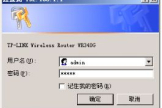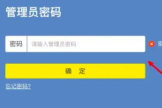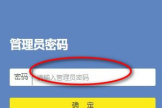路由器和另一个路由器连接怎么设置(路由器上再连接一个路由器该如何设置)
一、路由器和另一个路由器连接怎么设置
假设现在有两台路由器,A路由器和B路由器,其中A路由器连接外网,B路由器为A路由器的下一级路由器。
1. 先将电脑用网线连接上路由器A,然后在浏览器中输入192.168.1.1,在弹出登陆窗口中的用户名及密码处均输入admin,然后回车进入路由器设置界面。
点击“设置向导”,设置好上网的参数。
一般家庭网络宽带均是设置为PPPoE(ADSL虚拟拨号)上网方式,然后输入上网服务提供商(如电信公司,联通公司等)给的帐号和密码即可。
在设置完后,请确保该电脑已经可以正常上网。
如果无法上网的话,说明设置有误,需要重新进行设置。
注意:如果是在现有一台路由器的基础上,加装另外一台路由器的话,该步骤就可以省略了,因为在以前就已经设置好了该步。
2. 将路由器B插上电,然后将电脑用网线连接上该路由器(网线插在该路由器的LAN口),注意,此时由路由器A连接过来的网线暂时不要插在路由器B上。
也就是此时路由器上只插了一根电源线接电源,及一根网线连接电脑,其它没有任何线路连接上该路由器。
3. 在电脑上的浏览器地址栏中输入192.168.1.1进入路由器B的设置界面。
点击“网络参数”->“LAN口设置”,将IP地址由原来的192.168.1.1改为192.168.0.1并点击保存按钮即可。
说明:其实可以修改192.168.1.1前面三个数字中的任意一个即可,比如改为192.167.1.1,但如果太多选择让电脑初级用户来选择的话,可能反而混淆起来了,所以按照前面说的改为192.168.0.1即可。
4. 将路由器A的LAN口连接过来的网线,插到路由器B的WAN口上。
这样,两个路由器就连接好了。
二、路由器上再连接一个路由器该如何设置
除第一台路由器外其它路由器都需要关闭自身DHCP功能。
同样的,用网线连接第二台路由器,并登录第二台路由器后台管理界面。
如其IP为192.168.0.2.
打开浏览器,输入后台管理IP“192.168.0.2”,再按回车键即可

输入管理员帐号和密码后,单击“确定”即可打开后台管理界面;
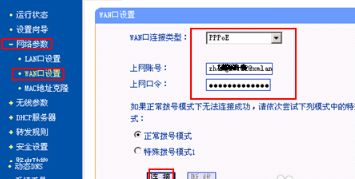
在左边选择“DHCP服务器”,再选择“DHCP服务”:
将右边的“DHCP服务器”设置成“不启用”即可;
完成后重启路由器即可。
第一台路由器作主路由器,需要完成以下功能:连接外网、给其它电脑分配IP。
所以第一台路由器的WAN口(路由器后面蓝色或黑色的接口,有WAN文字标识)插外面拉进来的网线。
同时开启DHCP服务。
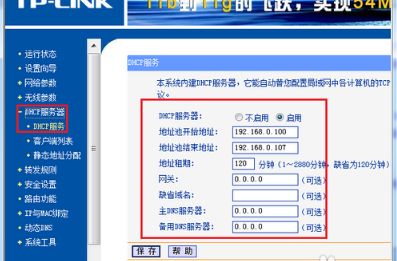
第二台路由器用网线插到路由器后面一排插口(即LAN口,一般是黄色,标注有1234的数字)中的任意一个,而不是那个单独的、黑色的WAN口。
同时需要关闭DHCP网络;
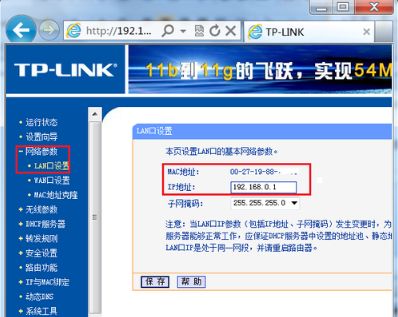
其它第N台路由器都参照第二台的设置和连接方法,可以接到第二的LAN或第一台或其它台的LAN口都行。
需要注意的是,所有路由器都是通过LAN口串联起来的,除第一台的WAN口还插外网网线外。
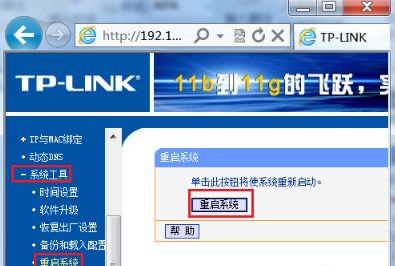
电脑也是插到路由器的黄色LAN口中的任意一个,并且插到任一台路由器的LAN口都行,且不用作任何设置,也即直接串联吧。
三、接二级路由后一级路由器怎么设置
这叫路由器级联。
要实现级联,按如下方法:
1.
从路由器I放一条网线到路由器II,路由器I接LAN口,路由器II接WAN口;
2.
两台路由器的管理IP不能在同一网段。
如路由器I为192.168.1.1,那么路由器II则改为192.168.0.1;
3.
路由器I打开DHCP服务,路由器II的WAN口设置为自动获取IP地址;如果路由器I没有打开DHCP服务,路由器II的WAN口设置固定IP:192.168.1.2/255.255.255.0/192.168.1.1;
4.
重启路由II即可。